
Inprimagailu gidariak instalatzea prozedura nagusietako bat da. Hori gabe, erabiltzaileak ezin izango du gailu berri bat kudeatu PC batekin.
Deskargatu Gidariak HP Deskjet 1050A
Gaur egun, inprimagailu berri batentzako gidariak instalatzeko hainbat aukera eraginkorren aurki ditzakezu. Horietako bakoitza xehetasun gehiagotan eztabaidatuko da.1. metodoa: Baliabide Ofiziala
Beharrezko softwarea bilatzean erabili beharreko lehenengo gauza gailuak fabrikatzaileak eskaintzen dituen fondoak dira.
- Lehenik eta behin, ireki HP webgunea.
- Gero, goiko aldean, aurkitu "laguntza" atala. Pasa ezazu gainean kurtsorea, eta agertzen den menuan, ireki "programak eta gidariak".
- Idatzi gailuaren izena Bilaketa-leihoan: HP Deskjet 1050A eta egin klik Bilatu botoian.
- Ireki orrialdeak gailuaren ereduan eta beharrezko softwarean datuak ditu. Beharrezkoa bada, aldatu OSaren bertsioa "Editatu" botoian klik eginez.
- Joan korritu ondoren eta "Driver" lehen atala ireki, "HP Deskjet 1050 / 1050A In-One Inprimin Series - Nabarmendutako softwarea eta J410erako". Deskargatzeko, egin klik Deskargatu botoian.
- Fitxategia jaso ondoren, exekutatu. Ireki den ezarpen leihoak instalatuko diren software guztiei buruzko informazioa jasotzen du. Jarraitzeko, egin klik Hurrengoan.
- Horren ondoren, erabiltzaileak lizentzia hitzarmena onartu beharko du eta berriro sakatu "Hurrengoa".
- Instalazioa hasiko da. Gailua dagoeneko ordenagailura konektatuta egotea beharrezkoa da.
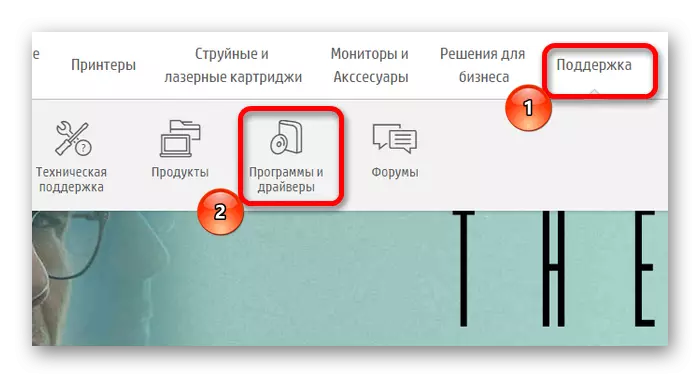
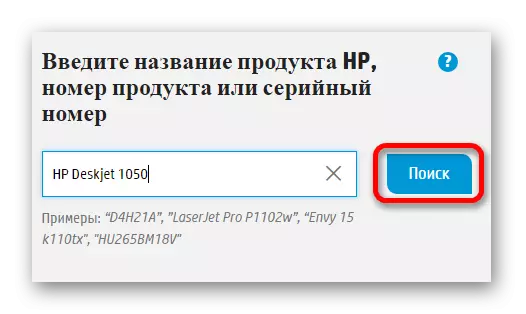

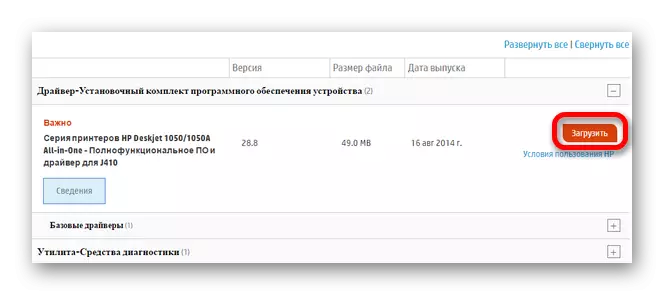



2. metodoa: Hirugarrenen programak
Aukera hau erabiltzaileen artean nahikoa banatuta dago. Lehenengo moduan deskribatutako konponbidearen aurkakoa ez da oso espezializatua, eta nahiko ondo dago gidariak inprimagailurako eta ordenagailura konektatuta dauden beste gailu batzuk instalatzen lagunduko du. Mota honetako programa eraginkorrenen deskribapen eta konparazio zehatza ematen da bereizitako artikulu batean:
Irakurri gehiago: zer programa gidariak aukeratzeko

Programa hauek kontrolatzailearen booster daude. Erabiltzaileen artean, nahiko ezaguna da, instalatu erraza baita eta gidarien datu base nabarmena du. Erabiltzeko honako hau eskatzen du:
- Deskargatu programa eta hasi instalazio fitxategia. Ireki den leihoan, "Onartu eta jarraitu" botoian klik egin beharko duzu. Nahi izanez gero, lizentzia hitzarmena onargarria irakur dezakezu "IOBIT Lizentzia Hitzarmena" botoian klik eginez.
- Ondoren, programak ordenagailu pertsonalizatua eskaneatzen hasiko da zaharkituta eta ez instalatutako gidarientzat.
- Prozedura amaitu ondoren, goiko bilaketa leihoan, sartu HP Deskjet 1050A gailuaren eredua eta itxaron emaitzak.
- Gidaria deskargatzeko, egin klik "Eguneratu" botoian.
- Beharrezko softwarea finkatuta dagoen ondoren, kontrolatzailearen bertsio berria "inprimagailuen" elementuaren aurrean agertuko da.

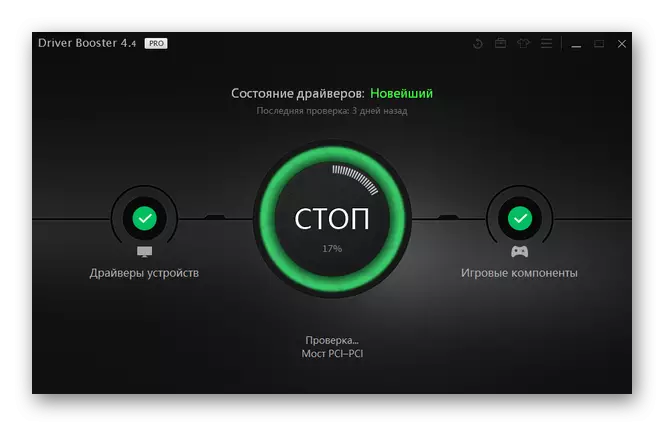

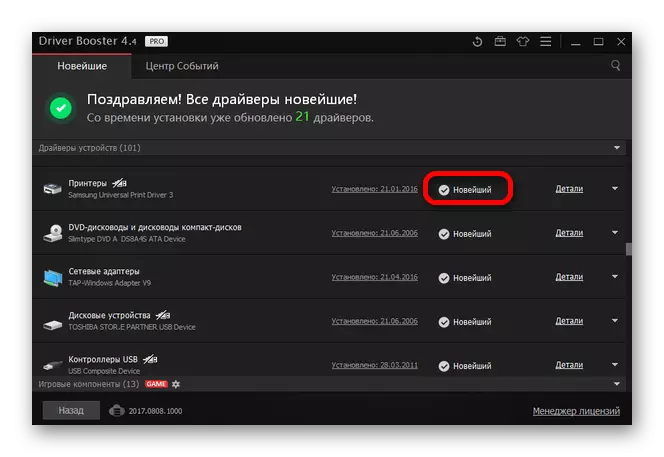
3. metodoa: Inprimagailuaren IDa
Ez da horrelako metodo ezaguna beharrezko gidariak aurkitzeko. Bazterketa honetan, erabiltzaileak ez du behar duzun guztia zehazteko programa bereizi bat deskargatu beharko du, bilaketa prozesu osoa modu independentean egin beharko baita. Hasteko, jakin ezazu ekipamendu berriaren identifikatzailea gailuaren kudeatzailearen bidez. Behar duzun balioa baliabide espezializatuetako batean kopiatu eta sartu behar da. Emaitzek deskargatu eta instalatu daitezkeen gidariak izango dituzte. HP Deskjet 1050A-ren kasuan, balio hauek erabil ditzakezu:
USBPrint \ hp deskjet_1050
Hewlett-packarddeskj344b.

Irakurri gehiago: Gailuaren IDa erabiltzea gidariaren bila
4. metodoa: Sistemak
Software gehigarria deskargatzen ez duten gidariak instalatzeko azken aukera. Aldi berean, metodo hau gutxien eraginkorra da, gainerakoekin alderatuta.
- Hasteko, ireki "ataza-barra". Hasierako menua erabiliz aurki dezakezu.
- Ezarri "Ekipamendua eta Sound" atala. Bertan, hautatu "Ikusi gailuak eta inprimagailuak".
- Inprimagailu berriari gailu guztien zerrendan bistaratzen da, egin klik "Inprimagailu gehigarria" botoian.
- Sistemak ordenagailu bat eskaneatuko du konektatutako gailu berrietarako. Inprimagailua hauteman bada, egin klik gainean eta egin klik Ezarri botoian. Gailua aurkitu ez bada, "Beharrezko inprimagailua zerrendan falta da" aukeratu beharko zenuke.
- Leiho berri batek inprimagailu bat gehitzeko hainbat aukera ditu. Azkena hautatu behar duzu - "Gehitu tokiko inprimagailua".
- Orduan, konexio portua hautatzeko eskatuko da. Erabiltzaileak zehaztutako balioa alda dezake behar izanez gero. "Hurrengoa" botoian klik egin ondoren.
- Emandako zerrendetan, lehenik eta behin gailuaren fabrikatzailea aukeratu behar duzu - HP. Eredua aurkitu ondoren - HP Deskjet 1050A.
- Leiho berri batean, ekipoetarako nahi duzun izena sar dezakezu. Ondoren, egin klik "Hurrengoa".
- Sarbide partekatuen ezarpenak soilik ezartzea izaten jarraitzen du. Aukeran, erabiltzaileak gailura sarbidea eman edo mugatu dezake. Instalaziora joateko, egin klik "Hurrengoa".
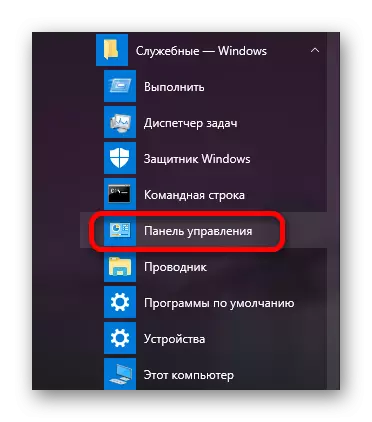



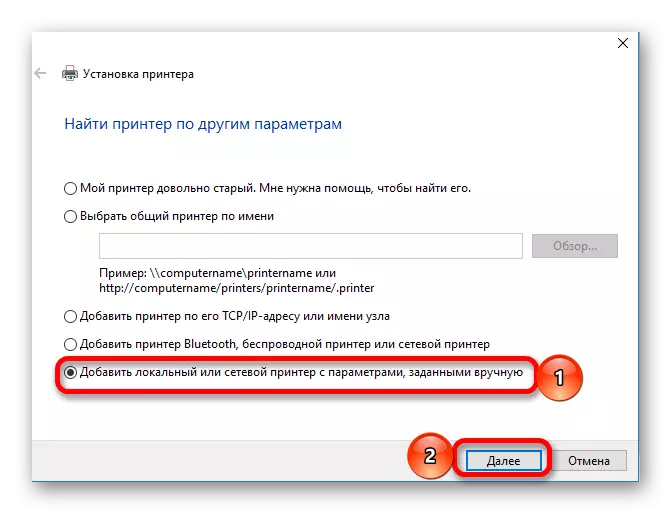




Instalazio prozesu osoak ez du erabiltzailearengandik denbora asko beharko. Aldi berean, proposatutako modu guztiak kontuan hartu beharko genituzke zuretzat egokienak aukeratzeko.
